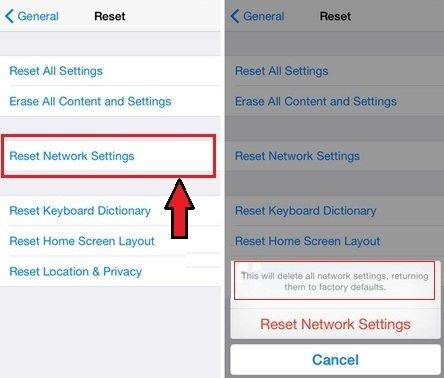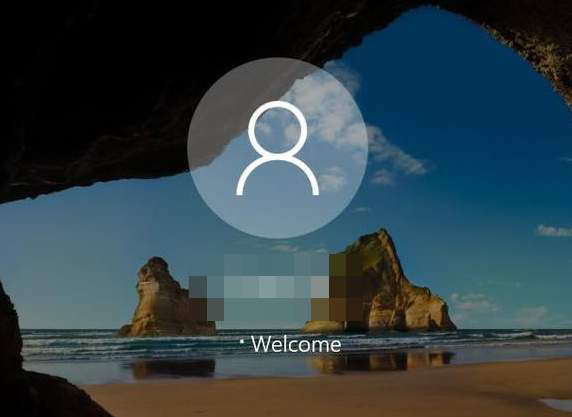Sådan løses iPhone Holder Afbrydelse fra Wi-Fi
Der er mange iPhone-brugere derude, der handlermed "hvorfor holder min telefon ikke forbindelse fra WiFi" problemet. Da deres iPhone regelmæssigt afbrydes fra WiFi-netværket, og de er nødt til at forbinde dem manuelt igen. Dette er forbandet irriterende. Men slap af og rol ikke. Der er få teknikker, der kan hjælpe mange iPhone-brugere med at løse deres WiFi-forbindelsesproblemer. Du behøver ikke at bestræbe dem alle; alt hvad du skal gøre er bare at finde et, der passer dig. Så lad os begynde at kende løsningerne til "Apple iPhone holder ved at afbryde forbindelsen til Wi-Fi iOS 12.1.3 / 12/11".
- Måde 1: Kontroller Wi-Fi-netværk på din iPhone
- Måde 2: Aktiver funktion af automatisk tilslutning til netværket
- Måde 3: Brug Glem netværksindstillingen
- Måde 4: Prøv at tvinge genstart af din iPhone
- Måde 5: Forny leje
- Måde 6: Nulstil netværksindstillingerne
- Måde 7: Ultimate løsning: Gendan iOS-system til at løse iPhone Wi-Fi-problemer uden datatab
Måde 1: Kontroller Wi-Fi-netværk på din iPhone
Din iPhone bliver muligvis afbrudt fra WiFinetværk, da det muligvis er ude af netværksområdet. Først skal du sikre dig, at din iPhone er inden for netværksområdet. Hvis alle dine mobile enheder hæmmes fra et lignende problem, kan problemet muligvis være i dit netværk i sig selv. Til det, prøv at genstarte routeren og se, om dette afhjælper dit problem (du kan også konsultere din routers håndbog for komplet instruktion). Der kan også være en betingelse, hvor du har brug for at tale med din netværksserviceleverandør eller routeproducent til anbefalinger, hvis du står overfor netværks- eller hardwareproblemer, og du ikke er i stand til at løse dig selv.
Måde 2: Aktiver funktion af automatisk tilslutning til netværket
Din iPhone er muligvis afbrudt fra WiFinetværk regelmæssigt, da funktionen "Auto-Join" til netværket er deaktiveret på din iPhone. For at imødegå, skal du tillade funktionen "Auto-Join". For at gøre det, prøv følgende trin:
Trin 1: Gå til Indstillinger og vælg Wi-Fi.
Trin 2: Klik på informationsmærket (i) tæt på dit WiFi-netværks navn.
Trin 3: Aktivér funktionen "Auto-Join".
Hvis denne teknik fungerer for dig, afbrydes din iPhone ikke fra WiFi-netværket igen.

Måde 3: Brug Glem netværksindstillingen
Du kan løse problemet med afbrydelse ved at gendanne dine WiFi-forbindelsesindstillinger på din iPhone. For at gøre dette, skal du følge nedenstående trin:
Trin 1: Gå til Indstillinger og vælg Wi-Fi.
Trin 2: Klik på informationsmærket (i) tæt på dit WiFi-netværks navn.
Trin 3: Klik derefter på "Glem dette netværk."
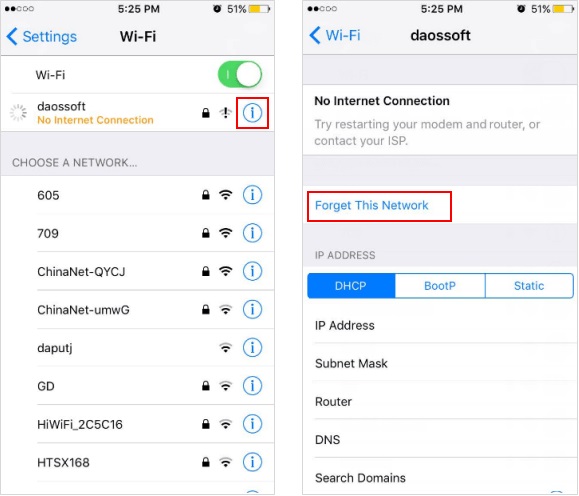
Måde 4: Prøv at tvinge genstart af din iPhone
Hvis der med citerede metoder også dit problem ikke har væretløst, og du har stadig at gøre med "iPhone 6 holder ved at afbryde forbindelsen fra Wi-Fi" -problemet, så skal du prøve denne lette teknik. Alt hvad du skal gøre er at trykke på og hurtigt slippe lydstyrke-op-tasten og derefter gøre det lignende på en anden tast, der er lydstyrke-ned-tasten. Hold derefter sidetasten nede, indtil iPhone genstarter igen.

Måde 5: Forny leje
Denne teknik ligner på forhåndnævnt få teknikker. Når din iPhone 7 fortsætter med at afbryde forbindelsen til Wi-Fi ofte, er du nødt til at fornye leasingopdateringer i adresseoplysningerne på dit netværk. Du bør bestemt prøve det med denne metode.
Trin 1: Gå til Indstillinger og vælg Wi-Fi.
Trin 2: Klik på informationsmærket (i) tæt på dit Wi-Fi-netværks navn.
Trin 3: Klik på "Renew Lease." Kontroller og se, om Wi-Fi-forbindelsen på din iPhone bliver gendannet.
Måde 6: Nulstil netværksindstillingerne
Mange gange kan dine iPhone-netværksproblemer som "iOS-enhed fortsat afbryde forbindelsen til Wi-Fi" løses ved at nulstille iPhone-netværksindstillinger. Dette er den enkleste metode.
Trin 1: Gå til indstillinger og vælg "Generelt". Klik på "Nulstil" nederst.
Trin 2: Vælg derefter "Nulstil netværksindstillinger". Undertiden kan der være brug for adgangskode. Hvis du kender det, skal du indtaste det og klikke på "Nulstil netværksindstillinger".
Trin 3: Vent et stykke tid for at genstarte, og nulstil proceduren for at afslutte. Prøv derefter at tilslutte din enhed til Wi-Fi-netværk og se, om dette løser dit afbrydelsesproblem.

Måde 7: Ultimate løsning: Gendan iOS-system til at løse iPhone Wi-Fi-problemer uden datatab
Mange gange resulterer mange løsninger i alvorlige datatab. Selvom vi får vores problem løst, har vi en tendens til at miste vores dyrebare data. Og derfor er vi nødt til at finde nogle out-of-box-løsninger, der ikke kun løser vores problem, men også gemmer vores data. En sådan løsning uden for boksen er https://www.tenorshare.com/products/reiboot.html. Værktøjet reparerer iOS-system for at løse dit problem, hvor Wi-Fi ikke fungerer, uden datatab. Følg nedenstående trin.
Trin 1: Installer og kør værktøjet, når du er færdig med at forbinde din iPhone til pc. Tryk derefter på Reparation Operativsystem.

Trin 2: Hent den nyeste firmwarepakke downloadet med indstillingen Download.

Trin 3: Alt, hvad du skal gøre nu, er at klikke på knappen "Start reparation". Dette vil starte gendannelsesprocessen på din iPhone.

Håber, at ovenstående metionerede metoder vil løse problemetProblem med at droppe Wi-Fi på iPhone XR / Xs / X / 8/7 / 6s / 6 / 5s for dig. Vi anbefaler Tenorshare ReiBoot for at løse dit "hvordan kommer min iPhone holder ved at afbryde forbindelsen fra Wi-Fi" -spørgsmål og andre iOS-problemer som sort skærm ved død eller iPhone-gendannelsestilstand. Del med os din feedback i kommentarer nedenfor.